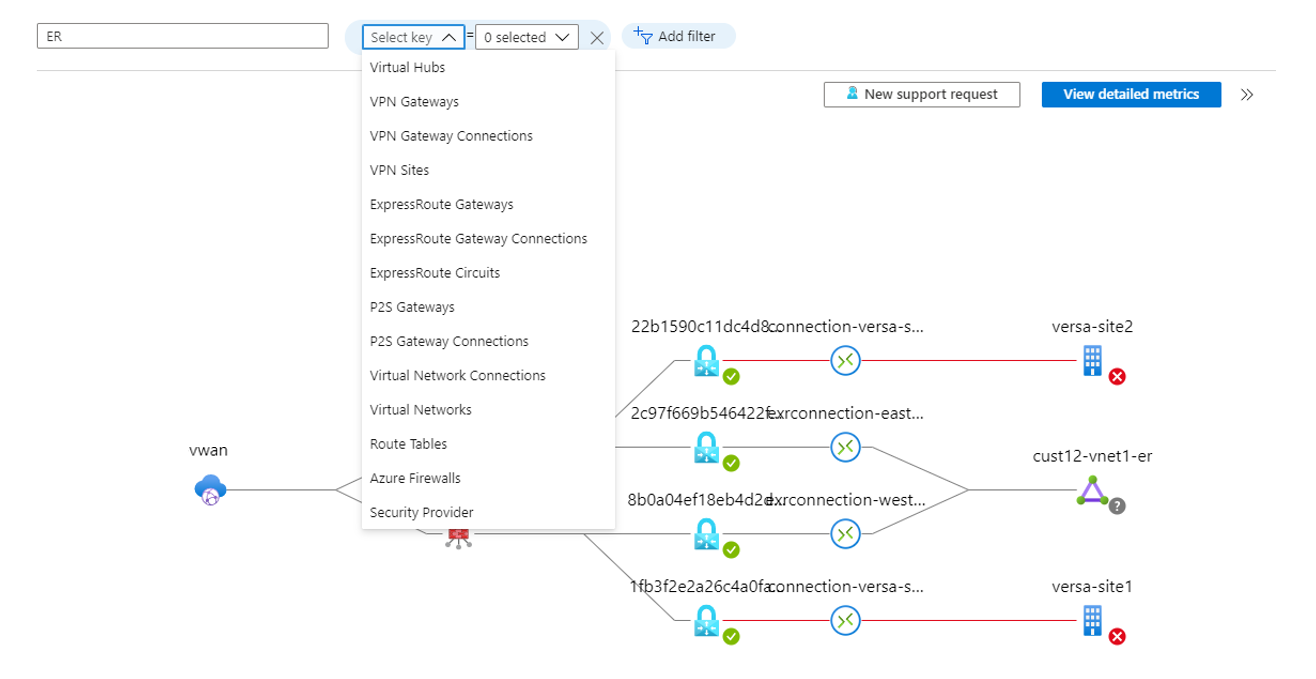虛擬 WAN 的 Azure 監視器深入解析
適用於 Azure 虛擬 WAN 的 Azure 監視器深入解析 (部分機器翻譯),可讓使用者和操作員檢視虛擬 WAN 的狀態,並透過自動探索的拓撲圖呈現。 地圖上的資源狀態和狀態重迭可提供虛擬 WAN 整體健康情況的快照集檢視。 您可以透過單鍵存取虛擬 WAN 入口網站的資源組態頁面,瀏覽地圖上的資源。
虛擬 WAN 資源層級計量會透過預先封裝虛擬 WAN 的計量活頁簿收集並呈現。 活頁簿會顯示虛擬 WAN、中樞、閘道和連線層級的計量。 本文將逐步引導您使用虛擬 WAN 的 Azure 監視器深入解析,以便統一檢視虛擬 WAN 拓撲和計量。
注意
[深入解析] 功能表選項位於虛擬 WAN 入口網站中的 [監視] 下方。 您也可以使用 Azure 網路監視器來存取虛擬 WAN 拓撲和計量活頁簿。 如需詳細資訊,請參閱 Azure 網路監視器 (部分機器翻譯)。
開始之前
若要完成本文中的步驟,您需要有具有一或多個中樞的虛擬 WAN。 若要建立虛擬 WAN 和中樞,請遵循本文中的步驟:
檢視 VWAN 拓撲
移至 [Azure 入口網站]>[虛擬 WAN]。 在左窗格中的 [監視] 功能表中,選取[深入解析 (預覽)]。 [深入解析] 檢視會隨即出現。 畫面會顯示虛擬 WAN 相依性對應和高階計量小型活頁簿。
圖 1:監視 > 深入解析功能表
在 [深入解析] 檢視中,您可以檢視自動探索的虛擬 WAN 資源。 這些資源包括中樞、閘道、防火牆、連線和支點虛擬網路、協力廠商 NVA,以及端對端虛擬 WAN 中的分支。 如需範例,請參閱圖 2。
資源狀態會上色,並覆寫地圖中的資源圖示。 高階虛擬 WAN 計量,例如中樞容量和閘道使用率,會顯示在小型活頁簿中的視窗右側。
圖 2:深入解析檢視
相依性檢視
對於已廣泛組織成中樞和輪輻架構的所有虛擬 WAN 資源,虛擬 WAN 的相依性檢視可協助您將該資源的互連檢視視覺化。
圖 3:VWAN 相依性檢視
相依性 檢視地圖會將下列資源顯示為已連線的圖表:
- 跨各種 Azure 區域的虛擬 WAN 中樞。
- 直接連線到中樞的輪輻虛擬網路。
- VPN 和 Azure ExpressRoute 分支網站和 P2S 使用者,這些使用者會透過各自的 ExpressRoute、S2S 和 P2S 連線,以及虛擬網路閘道連線至每個中樞。
- 部署在中樞 (安全中樞) 的 Azure 防火牆 (包括協力廠商防火牆 Proxy)。
- 部署在輪輻虛擬網路中的協力廠商 NVA (網路虛擬裝置)。
相依性對應也會顯示間接連線的虛擬網路 (與虛擬 WAN 輪輻虛擬網路對等互連的虛擬網路)。
相依性對應可讓您輕鬆瀏覽每個資源的組態設定。 例如,您可以將滑鼠停留在中樞資源上,以檢視基本資源組態,例如中樞區域和中樞前置詞。 按一下滑鼠右鍵以存取中樞資源的 Azure 入口網站頁面。
圖 4:瀏覽至資源特定資訊
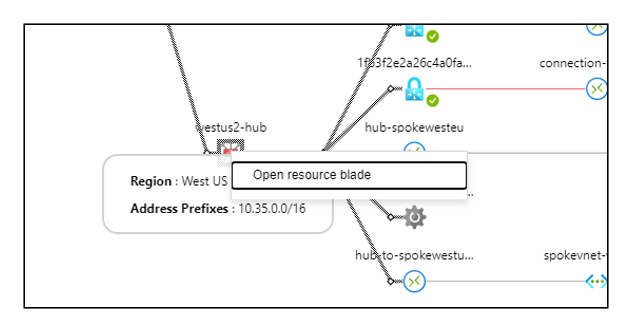
相依性檢視中的搜尋和篩選列可讓您輕鬆搜尋圖表。 各種篩選條件可協助您縮小搜尋範圍至特定路徑和狀態。
圖 5:搜尋和篩選
詳細計量
您可以選取 [檢視詳細計量] 來存取詳細 [計量] 頁面。 [計量] 頁面是已預先設定個別索引標籤的儀表板。 這些索引標籤可讓您深入了解虛擬 WAN 層級和中樞層級以及個別連線層級中的虛擬 WAN 資源容量、效能和使用率。
圖 6:詳細計量儀表板
下一步
- 若要深入了解,請參閱 Azure 監視器中的計量 (部分機器翻譯)。
- 如需所有虛擬 WAN 計量的完整說明,請參閱監視虛擬 WAN 資料參考。
- 如需虛擬 WAN 監視的額外資訊,請參閱監視 Azure 虛擬 WAN
![顯示 [深入解析] (預覽版) 檢視的螢幕擷取畫面。](media/azure-monitor-insights/monitor-menu.png)
![顯示 [深入解析] 檢視的螢幕擷取畫面。](media/azure-monitor-insights/insights-view.png)
![顯示 [相依性] 檢視的螢幕擷取畫面。](media/azure-monitor-insights/dependency-map.png)